Cara Mengimpor Snap Dari Kacamata
Yang Perlu Diketahui
- Di Android dengan Wi-Fi Direct, pengimporan terjadi secara otomatis di belakang layar langsung ke Memori di aplikasi Snapchat.
- Di iOS, sekali masuk Memori di aplikasi Snapchat, opsi untuk Impor Snaps dari Spectacles akan muncul di bagian atas layar.
- Dari Memori, Anda dapat menyimpan Snaps ke rol kamera ponsel Anda dan mengirimkan Snaps Anda kepada siapa pun yang Anda inginkan, seperti Snap lainnya.
Artikel ini menjelaskan cara mengimpor Snap dari kacamata Snapchat ke perangkat iOS atau Android yang dipasangkan.
Setelah diimpor, Snaps secara default dihapus dari Kacamata Anda, mengosongkan ruang.
Sementara sebagian besar perangkat Android mendukung impor Snap otomatis, perangkat iOS hanya membutuhkan beberapa ketukan dan beberapa ketukan detik untuk mengimpor Snaps off Spectacles, jadi jangan khawatir tentang banyak ketidaknyamanan menggunakan Spectacles di iOS.
Cara Mengimpor Snap di Android
Dengan rilis Android 4.0 pada tahun 2011 datang Wi-Fi Langsung support: Teknologi nirkabel yang dapat mentransfer data dalam jumlah besar dengan sangat cepat antar perangkat terdekat tanpa menggunakan router.
Meskipun Anda mungkin perlu mengonfirmasi bahwa perangkat khusus Anda mendukung Wi-Fi Direct dengan pencarian online sederhana, sebagian besar perangkat Android saat ini mendukung teknologi tersebut.
Dengan Wi-Fi langsung, yang harus dilakukan pengguna Android dengan Kacamata yang dipasangkan ke ponsel mereka adalah mengambil Snaps dan mereka akan secara otomatis diimpor ke tab Memori Snapchat, dapat diakses dengan menggesek ke atas dari kamera di Snapchat aplikasi.
Cara Mengimpor Snap di iOS
Apple telah memilih untuk menghentikan dukungan Wi-Fi Direct di iOS demi fokus pada teknologi nirkabel mereka sendiri yang disebut AirDrop.
Sayangnya, Snapchat tidak mendukung AirDrop dengan cara yang sama seperti mendukung Wi-Fi Direct, jadi Anda tidak dapat mengimpor Snaps secara otomatis di iOS.
Untungnya, yang harus Anda lakukan di iOS adalah dari aplikasi Snapchat, geser ke atas dari kamera dan ketuk impor di bagian atas layar.
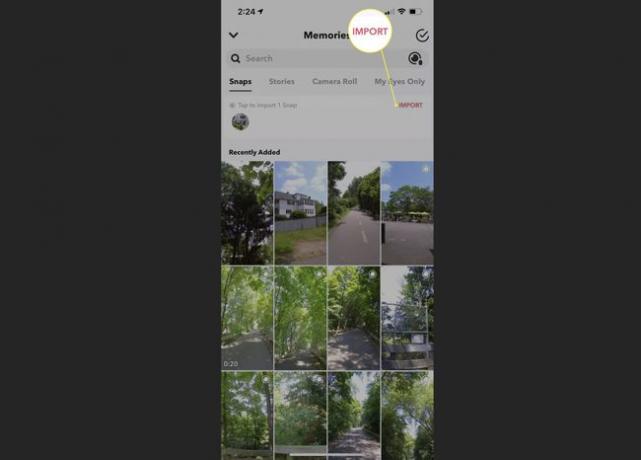
Bergantung pada versi iOS Anda (iOS 11 dan yang lebih baru atau iOS 10) akan ada satu pop-up atau beberapa pop-up dengan petunjuk yang memandu Anda menghubungkan ke Spectacles Anda. Kemudian, Snaps Anda juga akan muncul di tab Memories.
Catatan tentang Snap Kacamata Snapchat
Mengimpor Snap dari Spectacles dirancang untuk tidak memerlukan banyak masukan dari pengguna, tetapi ada beberapa hal yang perlu diingat.
- Pengguna iOS memiliki opsi untuk mengaktifkan Impor Wi-Fi Rumah Kacamata, yang berarti ketika terhubung ke jaringan rumah Anda dan dicolokkan, Spectacles akan secara otomatis mengunggah Snap mereka ke ponsel Anda.
- Jika perangkat Android Anda tidak mendukung Wi-Fi Direct, dari tab Memories Anda dapat mengetuk tombol Impor seperti di iOS.
- Video dan gambar yang diambil di Spectacles diformat dalam lingkaran (lensa pada kacamata), jadi saat melihatnya di Snapchat, siapa pun dapat memutar perangkat mereka untuk melihat lebih banyak gambar.
FAQ
-
Berapa banyak Snap yang dapat ditampung oleh Spectacles saya?
Spectacles dapat menampung maksimal 150 Snap video atau 3.000 Snap diam. Kapasitas total dapat bervariasi tergantung pada panjang video Anda. Snaps secara otomatis dihapus dari penyimpanan Spectacles setelah diimpor ke ponsel Anda.
-
Bagaimana cara mengunggah foto dan video saya ke Snapchat?
Dari tab kamera, ketuk ikon Kenangan (foto yang tumpang tindih) di bawah tombol Kamera, lalu ketuk Camera Roll. Untuk mengedit foto atau video, ketuk tiga titik di sudut kanan atas dan pilih Edit foto atau Sunting Snap.
-
Bagaimana cara melindungi privasi saya di Snapchat?
Ada beberapa langkah yang dapat Anda ambil untuk lindungi privasi Anda di Snapchat seperti menyiapkan autentikasi dua faktor dan mengontrol siapa yang dapat menghubungi Anda atau melihat Stories Anda. Anda bahkan bisa kata sandi melindungi Snap Anda dengan fitur Mata Saya Saja.
